硬盘读不出来,M2固态硬盘读不出来
2025-01-16 08:39:56 来源:华军科技数据恢复
文章大纲:硬盘读不出来问题解析与解决方法
H1: 硬盘读不出来:常见原因与解决方案
H2: 1. 硬盘无法读取的常见原因
- H3: 1.1 硬盘连接问题
- H3: 1.2 硬盘损坏或故障
- H3: 1.3 数据线或接口问题
- H3: 1.4 操作系统设置错误
H2: 2. 硬盘出现故障的症状
- H3: 2.1 电脑无法识别硬盘
- H3: 2.2 硬盘点击后无反应
- H3: 2.3 硬盘发出异常噪音
- H3: 2.4 硬盘显示为未分配状态
H2: 3. 如何解决硬盘无法读取的问题?
- H3: 3.1 检查硬盘连接与电源
- H3: 3.2 更换数据线或接口
- H3: 3.3 使用磁盘管理工具
- H3: 3.4 通过设备管理器检测硬盘状态
- H3: 3.5 尝试在其他电脑上读取硬盘
H2: 4. 数据恢复与备份的重要性
- H3: 4.1 备份的重要性
- H3: 4.2 使用数据恢复软件
- H3: 4.3 寻求专业数据恢复服务
H2: 5. 预防硬盘无法读取的措施
- H3: 5.1 定期备份重要文件
- H3: 5.2 合理使用硬盘,避免过度写入
- H3: 5.3 定期检测硬盘健康状态
- H3: 5.4 保持硬盘良好通风与散热
H2: 6. 结论:硬盘读不出来时的应对策略
H2: 7. 常见问题解答
- H3: 7.1 如果硬盘点击后无反应怎么办?
- H3: 7.2 硬盘发出声音是坏了吗?
- H3: 7.3 如何通过磁盘管理工具修复硬盘?
- H3: 7.4 是否可以自己修复硬盘读不出来的问题?
- H3: 7.5 使用数据恢复软件安全吗?
硬盘读不出来:常见原因与解决方案
硬盘无法读取的常见原因
硬盘读不出来是我们常遇到的一大问题。它可能会让我们手头上的重要文件和数据丢失,或者让我们陷入无从下手的困境。硬盘读不出来的原因有哪些呢?
硬盘连接问题
硬盘读不出来的最常见原因之一就是连接问题。你可以检查一下硬盘和电脑之间的连接是否稳定。若是外接硬盘,试试拔插USB接口,换一个端口或线缆,看看是否能够恢复正常。如果是内置硬盘,也许是数据线松动或电源线接触不良,重新插拔可能就能解决问题。
硬盘损坏或故障
硬盘经过长时间的使用,可能会出现机械损坏,导致无法读取。硬盘的内部部件,如磁头、盘片、马达等,可能会因磨损或其他原因出现故障,导致无法读取数据。
数据线或接口问题
硬盘读不出来也可能是数据线或接口出现问题。尤其是对于外接硬盘,数据线质量差或者接口损坏,都会导致硬盘无法正常读取。
操作系统设置错误
有时候硬盘在电脑中无法显示,是由于操作系统的设置问题。例如,硬盘分区表损坏或系统未能正确加载硬盘驱动程序,也可能导致硬盘无法读取。
硬盘出现故障的症状
如果你发现电脑无法识别硬盘或硬盘出现异常现象,很有可能是硬盘出现了故障。以下是一些常见的硬盘故障症状:
电脑无法识别硬盘
如果你的电脑完全无法识别硬盘,无论是内置硬盘还是外接硬盘,可能是硬盘本身出现了故障。你可以尝试更换数据线或接口,看看是否有所改善。
硬盘点击后无反应
有时硬盘在电脑上点击后没有任何反应。这可能意味着硬盘存在严重问题,如坏道、文件系统损坏等。尝试通过磁盘管理工具修复。
硬盘发出异常噪音
硬盘发出奇怪的声音,尤其是“咔咔”声,通常是硬盘机械部分出现了问题。这种情况建议尽快停止使用硬盘,以免进一步损坏。
硬盘显示为未分配状态
如果硬盘显示为“未分配”或“未格式化”,这可能表示硬盘分区表损坏或文件系统问题,通常需要通过专业工具进行修复。
如何解决硬盘无法读取的问题?
硬盘无法读取时,我们应该采取哪些措施来恢复硬盘的正常工作呢?下面介绍几种常见的解决方案。
检查硬盘连接与电源
确保硬盘的电源和数据线连接正常。可以尝试拔掉并重新插入数据线和电源线,换一个USB接口,确保硬盘连接良好。
更换数据线或接口
有时候硬盘无法读取是由于数据线或接口损坏。试着更换一根数据线,或者将硬盘插到另一个电脑的接口上,看是否能够解决问题。
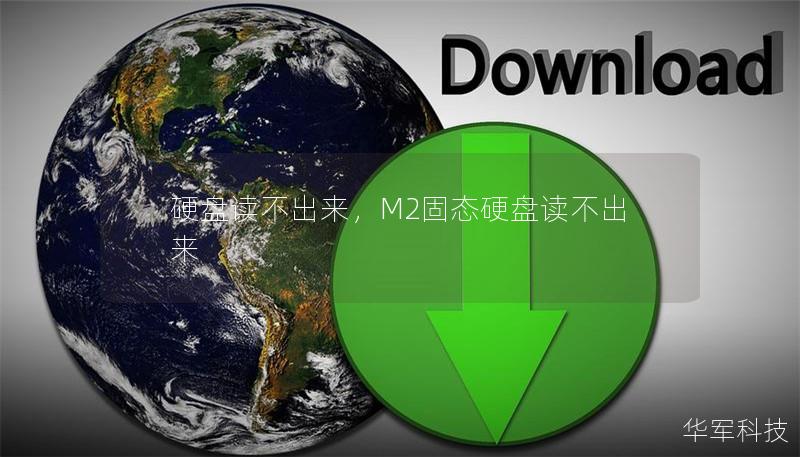
使用磁盘管理工具
如果硬盘无法读取,可以尝试通过操作系统的磁盘管理工具查看硬盘的状态。在Windows操作系统中,可以右键点击“我的电脑”,选择“管理”,然后进入“磁盘管理”查看硬盘是否正常。如果硬盘出现问题,可以尝试修复分区表或格式化硬盘。
通过设备管理器检测硬盘状态
设备管理器可以帮助你检查硬盘的驱动程序是否正常。如果驱动程序出现问题,系统可能无法识别硬盘。可以通过设备管理器卸载并重新安装硬盘驱动程序。
尝试在其他电脑上读取硬盘
有时候问题可能出在你当前的电脑上。你可以尝试将硬盘连接到其他电脑,看看是否能够正常读取。
数据恢复与备份的重要性
当硬盘无法读取时,数据恢复显得尤为重要。很多时候,硬盘故障并不意味着数据完全丢失。在解决硬盘问题之前,尽量避免再往硬盘写入数据,以免覆盖掉重要文件。
备份的重要性
定期备份是防止数据丢失的最佳方法。如果没有备份,硬盘损坏后,恢复数据可能会变得非常困难。
使用数据恢复软件
如果硬盘发生故障,可以尝试使用数据恢复软件扫描硬盘,恢复丢失的文件。市场上有许多数据恢复软件,如Recuva、EaseUS Data Recovery等,这些软件可以帮助你恢复硬盘中的文件。
寻求专业数据恢复服务
如果自己无法恢复数据,或者硬盘损坏较为严重,最好寻求专业的数据恢复公司帮助。专业公司拥有更高效的恢复工具和经验,可以提高数据恢复的成功率。
预防硬盘无法读取的措施
为了避免硬盘出现无法读取的情况,我们可以采取一些预防措施:
定期备份重要文件
定期备份是防止数据丢失的关键。无论是通过云存储,还是外部硬盘,备份数据可以有效减少因硬盘损坏而导致的数据丢失风险。
合理使用硬盘,避免过度写入
硬盘并不是越用越好,过度写入会加速硬盘的磨损,尤其是固态硬盘(SSD)。使用时应尽量避免频繁的写入操作,保持硬盘健康。
定期检测硬盘健康状态
你可以使用硬盘检测工具来定期检查硬盘的健康状态,查看是否有坏道或其他潜在问题。Windows系统自带的“CHKDSK”工具可以用来检查硬盘。
保持硬盘良好通风与散热
过热是硬盘损坏的一个重要原因。确保硬盘在工作时有足够的散热空间,避免高温导致硬盘内部部件受损。
结论:硬盘读不出来时的应对策略
硬盘读不出来是一个常见的问题,但大部分情况下都是可以通过一些简单的排查和修复步骤来解决的。关键是要保持冷静,逐步排查硬盘故障的原因,避免急于操作导致数据丢失。遇到严重问题时,不妨寻求专业的帮助,以确保数据的安全。
常见问题解答
1. 如果硬盘点击后无反应怎么办?
如果硬盘点击后无反应,可以尝试重启电脑,检查硬盘连接和电源是否正常,或者使用磁盘管理工具检查硬盘状态。
2. 硬盘发出声音是坏了吗?
硬盘发出声音(尤其是“咔咔”声)通常是硬盘内部部件出现故障的信号,建议立即停止使用硬盘,避免数据丢失。
3. 如何通过磁盘管理工具修复硬盘?
通过磁盘管理工具,你可以检查硬盘是否显示正常。如果硬盘出现分区问题,可以尝试修复或重新分区,但数据丢失的风险较高。
4. 是否可以自己修复硬盘读不出来的问题?
如果是连接问题或者驱动程序问题,你可以自己修复。但如果硬盘存在物理损坏,最好寻求专业的技术支持。
5. 使用数据恢复软件安全吗?
使用可靠的、知名的恢复软件一般是安全的,但也要小心一些不明来源的软件。恢复过程中,避免将数据恢复到同一个硬盘上,以免覆盖掉原有数据。
